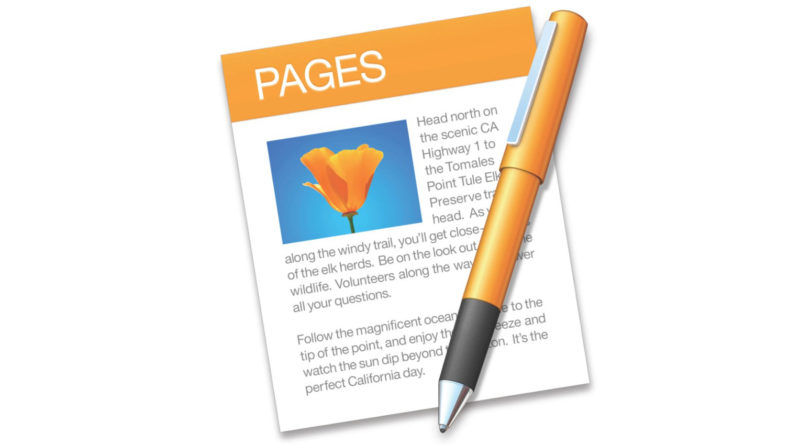Pages: Vorlagen in der iCloud sichern und synchronisieren
Pages bringt Vorlagen für Briefe und weitere Dokumente mit. Der zwischenzeitlich sehr gute Ersatz für Word ermöglicht auch das Anlegen von eigenen Vorlagen in Pages. Damit diese nicht nur lokal auf dem jeweiligen Mac zur Verfügung stehen, lassen sich Vorlagen über die iCloud sichern und synchronisieren.
Da Apple Pages Vorlagen nicht automatisch über die iCloud synchronisiert, müssen wir hier selbst tätig werden. Nach dem Durcharbeiten dieser Anleitung werden Vorlagen in Pages über die iCloud synchronisiert und stehen auf allen Macs zur Verfügung.
Vorlagen in Apple Pages über iCloud synchronisieren
Damit in Pages neue Vorlagen über die iCloud auf allen Macs synchronisieren lassen, sind folgende Schritte durchzuführen. Dabei spielt es keine Rolle oder ihr eine neue Vorlage für Pages erstellen oder eine vorhandene Vorlage über iCloud synchronisieren wollt.
1. Als Vorlage sichern
Öffnet eine vorhandene Vorlage erneut über den Vorlagen-Manager in Apple Pages. Dazu könnt ihr das macOS Tastenkürzel CMD + N verwenden. Ihr findet eure eigene Vorlagen unter Meine Vorlagen. Wählt dort die gewünschte Pages Vorlage aus und öffnet diese.
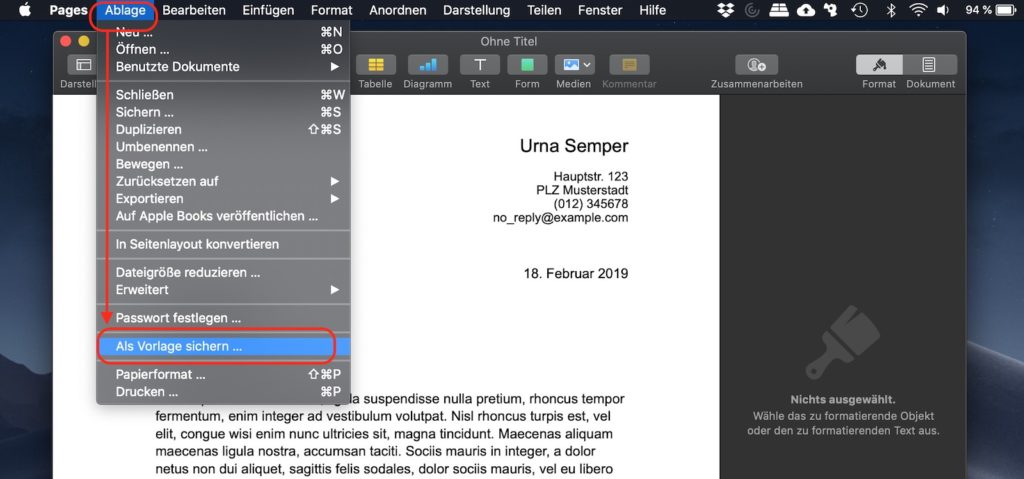
2. sichern
Statt auf Zur Vorlagenauswahl hinzufügen wählt ihr nur Sichern.
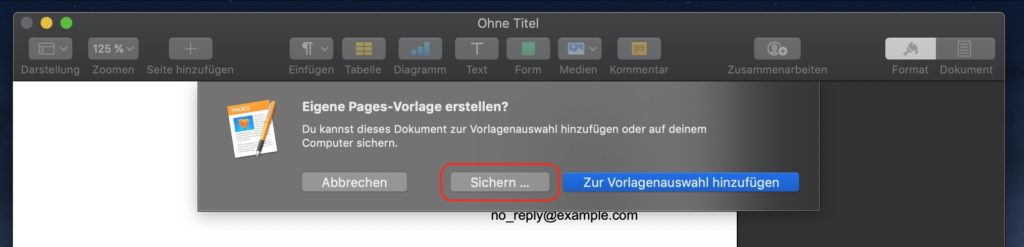
3. Vorlage in iCloud sichern
Beim sichern wählt ihr als Speicherort die iCloud und dort den Ordner Pages aus. Die Vorlage kann auch in jedem anderen Ordner von iCloud gesichert werden. Auch alle andere Cloud-Dienste, NAS-Laufwerke oder Netzwerk-Ordern können dafür verwendet werden.
Wichtig ist nur, dass jeder Mac auf diese Freigabe Zugriff hat.

4. Ablage öffnen
Öffnet jetzt Pages auf einem anderen Mac und wählt Ablage → Öffnen aus.

5. Finder
Über das Finder-Fenster navigiert ihr auf dem anderen Mac auf den Speicherort der Vorlage. Hier im Beispiel ist es die iCloud.

6. Vorlage zur Vorlagenauswahl hinzufügen
Apple Pages fragt nun, ob ihr die Vorlage zur Vorlagenauswahl von Pages hinzufügen wollt. Die Vorlage wird dabei dauerhaft als Vorlage in der Pages-Installation auf dem Mac gespeichert. Oder ihr öffnet die Vorlage über die Option Neues Dokument. Dadurch bleibt der Vorlagen-Manager aufgeräumt.
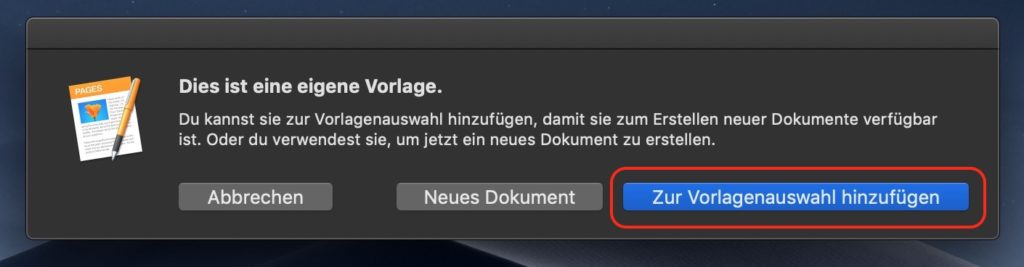
Persönliche Meinung
Es ist etwas schade, dass es von Apple keinen automatisierten Prozess zur Synchronisation von Vorlagen zwischen den Endgeräten gibt. Eine Vorlage könnte dabei nicht nur auf dem Mac, sondern unterwegs auch auf dem iPad hilfreich sein.
Weitere Tipps zum Betriebssystem von Apple findet ihr ebenfalls hier auf RandomBrick.de. Beispielsweise wie ihr die Seriennummer des Mac anzeigen lassen könnt. Im Supportfall wird diese abgefragt.
Zudem zeige ich euch, wie ihr die macOS Autokorrektur ausschalten könnt. Diese leistet zwar gute Dienste, korrigiert jedoch einige Wörter so falsch, dass das peinliche Folgen haben könnte.
In einer Schritt für Schritt Anleitung lest ihr, wie sich Schriftarten aus Word unter macOS nutzen lassen. Microsoft stellt nicht alle Fonds den Mac-Nutzern zur Verfügung. Ein kleiner Workaround hilft dabei.

Geek, Blogger, Consultant & Reisender. Auf seiner Detail-Seite findest du weitere Informationen über Benjamin. In seiner Freizeit schreibt Benjamin bevorzugt über Technik-Themen. Neben Anleitungen und How-To’s interessieren Benjamin auch Nachrichten zur IT-Sicherheit. Sollte die Technik nicht im Vordergrund stehen, geht Benjamin gerne wandern.